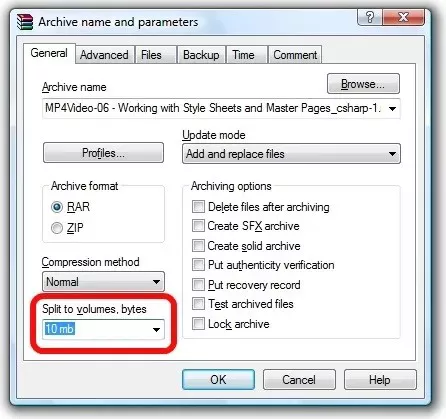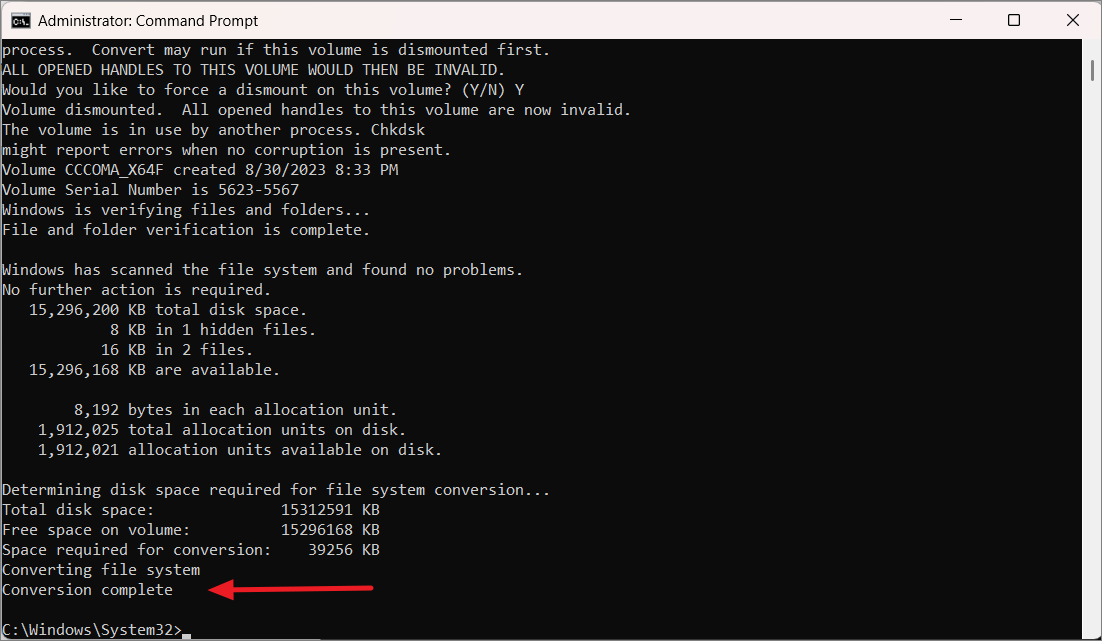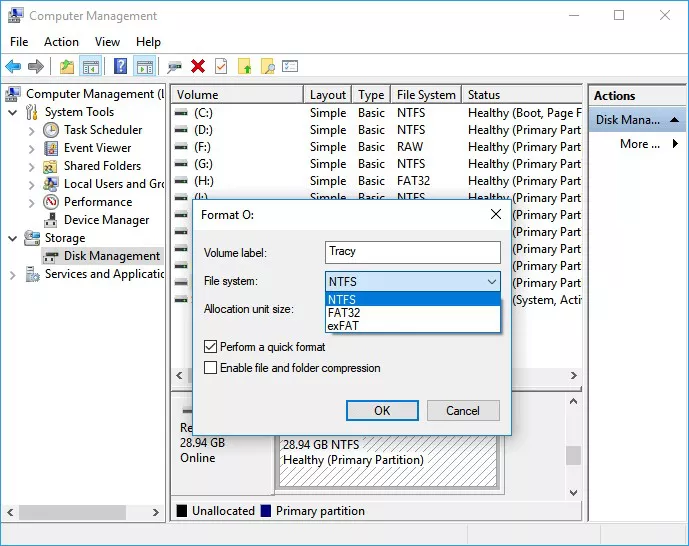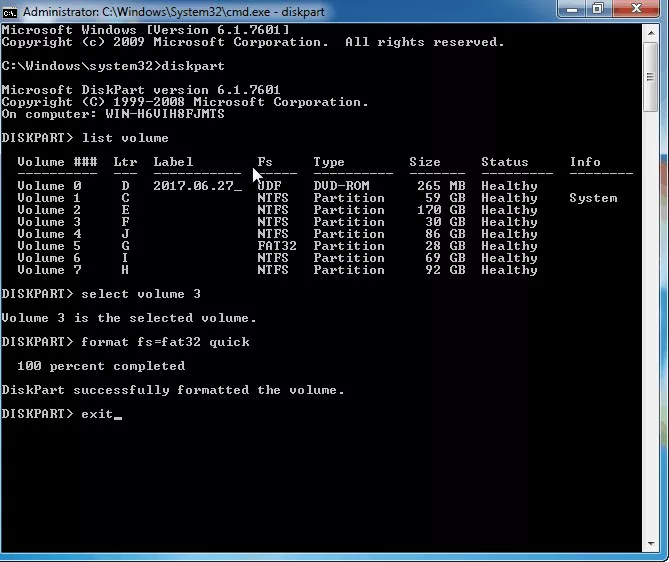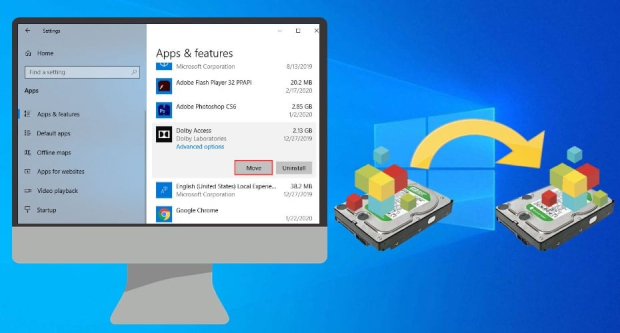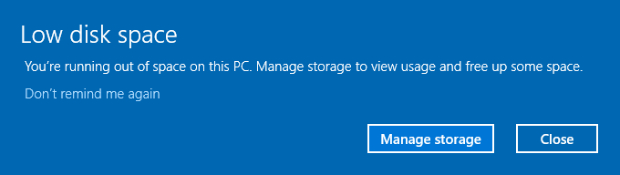디지털 환경에서 데이터를 한 위치에서 다른 위치로 공유하는 것은 흔한 일입니다. 하지만 외장 드라이브로 파일을 복사하려고 할 때 "파일이 대상 파일 시스템에 비해 너무 큼"이라는 오류 메시지를 종종 접하게 될 수 있습니다. 본 문서에서는 "파일이 대상 파일 시스템에 비해 너무 큽니다" 오류를 빠르게 해결할 수 있는 5가지 효과적인 해결 방법을 제공합니다. 문제를 스스로 해결할 수 있도록 원인과 간단한 해결책을 알아보겠습니다.
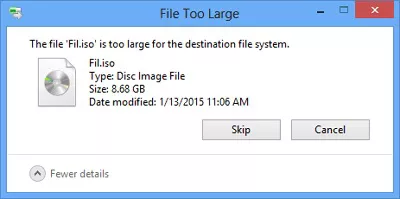
파트 1: 파일이 대상 파일 시스템에 비해 너무 큰 이유는 무엇인가요?
컴퓨터에서 외장 드라이브로 파일을 이동하려고 할 때 "파일이 대상 파일 시스템에 비해 너무 큼"이라는 오류가 발생한다면, 이는 파일 시스템과 관련이 있을 수 있습니다. 파일 시스템은 복사된 데이터를 외장 드라이브나 내부 드라이브에 어떻게 저장할지를 제어하는 역할을 합니다.
또한, 파일 시스템은 드라이브 내 파일과 폴더를 시스템에 따라 식별하고 정리합니다. 특히 Windows에서는 FAT, FAT32, NTFS와 같은 고유한 파일 시스템을 사용합니다.
이러한 파일 시스템은 각각 고유한 특성을 가지고 있으며, 드라이브에 특정 크기까지의 파일만 이동할 수 있도록 제한합니다. 간단히 요약하면:
- FAT16은 최대 2GB 크기의 파일을 지원합니다.
- FAT32는 단일 파일 크기 최대 4GB를 지원합니다.
- NTFS는 반대로 단일 파일을 최대 16TB까지 이동할 수 있는 권한을 제공합니다.
플래시 드라이브에서 발생하는 "파일이 대상 파일 시스템에 비해 너무 큼" 오류는 드라이브 자체의 문제가 아니라 파일 시스템의 한계로 인해 발생합니다. 파일 시스템이 단일 파일 크기의 최대값을 제한하기 때문에 이 문제가 발생합니다. 이를 해결하려면 드라이브의 파일 시스템을 확인하세요. 일반적으로 FAT 또는 FAT32로 설정되어 있을 가능성이 높습니다. 파일 시스템을 NTFS로 변경하면 데이터를 외장 드라이브로 이동할 수 있습니다.
파트 2: 파일이 대상 파일 시스템에 비해 너무 큰 오류를 해결하는 방법
전문가의 도움 없이 직접 문제를 해결할 수 있는 5가지 방법을 소개합니다. 우선 데이터 손실을 방지하기 위해 드라이브를 백업하는 것이 좋습니다.
방법 1. 대용량 파일 압축 및 분할
“파일이 대상 파일 시스템에 비해 너무 큼 USB Windows 7” 오류를 해결하는 가장 독창적이고 유용한 방법입니다. 대용량 파일을 압축 및 분할하면 파일 크기가 줄어들어, 파일 시스템을 변경하거나 드라이브를 포맷하지 않고도 USB 드라이브에 파일을 업로드할 수 있습니다.
- 7-Zip 또는 WinRAR을 다운로드하세요. 이 도구들은 파일 크기를 줄이는 압축 도구입니다.
- 대상 파일 시스템에 비해 너무 큰 파일을 찾아 선택합니다.
- 파일을 오른쪽 클릭한 후 **'Add to Archive(압축 파일에 추가)'**를 선택합니다.
- 압축 파일의 이름을 지정합니다.
- **'Split to Volumes(볼륨 분할)'** 옵션에서 파일 크기를 선택합니다.
**OK** 버튼을 눌러 프로세스를 시작합니다.

만약 파일이 대상 파일 시스템 FAT32에 비해 너무 큰 경우, 파일을 그룹이 아닌 하나씩 업로드해보세요. 이렇게 폴더나 파일을 분할하면 문제가 즉시 해결됩니다.
방법 2. 데이터 손실 없이 FAT32를 NTFS로 변환하기
FAT32 파일 시스템을 NTFS로 변환하는 것은 "파일이 대상 파일 시스템에 비해 너무 큼" 오류를 해결하는 또 다른 편리한 방법입니다. 이 방법은 데이터를 손실 없이 유지하면서 더 큰 파일을 저장하고 전송할 수 있게 해줍니다. 방법은 다음과 같습니다:
변환 과정은 비파괴적이지만, 파일 시스템에 중요한 변경을 가하기 전에 중요한 데이터를 백업하는 것이 항상 좋은 습관입니다.
시작 버튼을 클릭하고 “CMD”를 검색합니다. "명령 프롬프트"를 오른쪽 클릭한 후 '관리자 권한으로 실행'을 선택합니다.

- 명령 프롬프트에서 convert Driveletter: /fs:ntfs를 입력한 후 Enter를 누릅니다. (DriveLetter를 변환하려는 FAT32 드라이브의 드라이브 문자로 대체해야 합니다.)
명령을 입력한 후, 사용 중인 시스템 볼륨에서는 변환을 수행할 수 없다는 메시지가 나타납니다. 시스템 재시작 시 변환을 예약할지 묻는 메시지가 표시됩니다. "Y"를 입력하고 Enter를 눌러 확인합니다.

변환 과정이 시작됩니다. 드라이브의 크기와 사용 중인 공간에 따라 시간이 걸릴 수 있습니다. 변환이 완료되면 "Conversion complete."라는 메시지가 표시됩니다.

이제 FAT32 드라이브가 NTFS로 변환되었으며, 더 큰 파일을 저장하고 전송할 수 있어 "파일이 대상 파일 시스템에 비해 너무 큼" 오류를 해결할 수 있습니다.
방법 3. 4DDiG Partition Manager를 사용하여 FAT32를 NTFS로 포맷하기
FAT32를 NTFS로 포맷하는 것은 "파일이 대상 파일 시스템에 비해 너무 큼" 오류를 피하는 또 다른 방법입니다. 4DDiG Partition Manager를 사용하는 것을 추천드립니다. 이 올인원 디스크 파티션 관리 도구는 FAT32를 NTFS로 몇 분 안에 포맷할 수 있도록 도와줍니다!
이 강력한 도구의 주요 기능은 다음과 같습니다:
- FAT32를 NTFS로 포맷하는 것을 포함하여 파티션을 유연하게 크기 조정/분할/생성/삭제/포맷하여 디스크 공간을 최적화합니다.
- 시스템 재설치 없이 Windows OS를 SSD로 전송할 수 있습니다.
- 데이터 백업이나 디스크 업그레이드를 위해 전체 하드 드라이브나 외장 하드 디스크를 안전하게 복제할 수 있습니다.
포맷을 진행하기 전에, 포맷 과정에서 기존 데이터가 모두 삭제되므로 대상 드라이브의 데이터를 반드시 백업하세요.
다음은 4DDiG Partition Manager를 사용하여 FAT32를 NTFS로 포맷하는 방법입니다:
-
4DDiG Partition Manager를 다운로드받고 실행합니다. 왼쪽 탐색 패널에서 '파티션 관리'을 선택합니다. 이게 포맷하고 싶은 파티션을 우 클릭하고 '포맷'을 선택합니다.
무료 다운로드안전한 다운로드
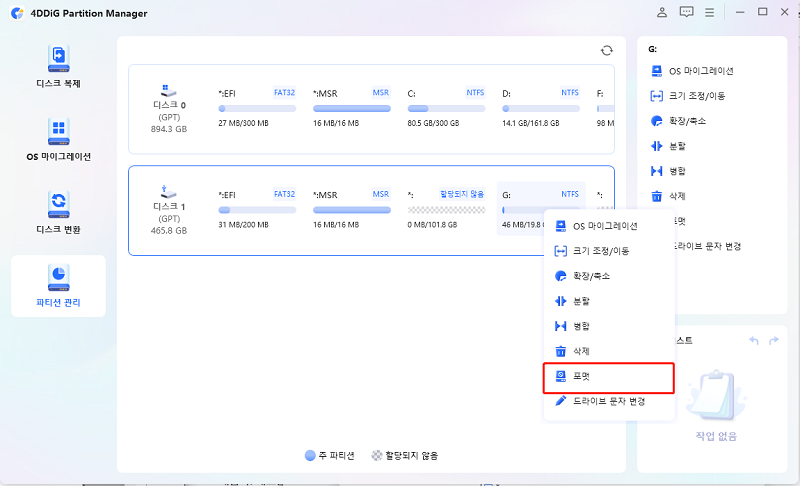
-
파티션의 볼륨 레이블, 파일 시스템, 클러스터 크기를 재설정합니다. 확인이 완료되면, '확인'을 눌러 진행합니다.
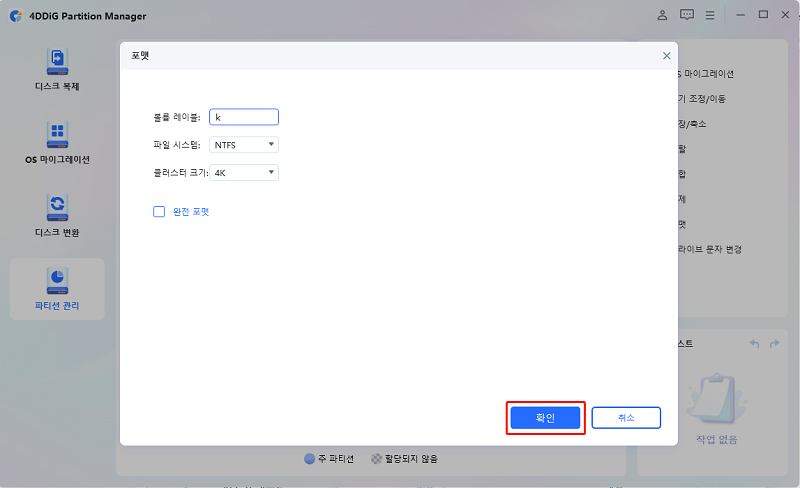
참고:
완전 포맷 옵션을 체크하면, 파티션에 있는 모든 데이터가 완전히 덮어쓰게되고 지워질 것이고 어떤 복구 소프트웨어를 이용해도 복구할 수 없게 될 것입니다.
-
준비가 되면 '예'를 클릭해서 파티션을 포맷하기 시작합니다.
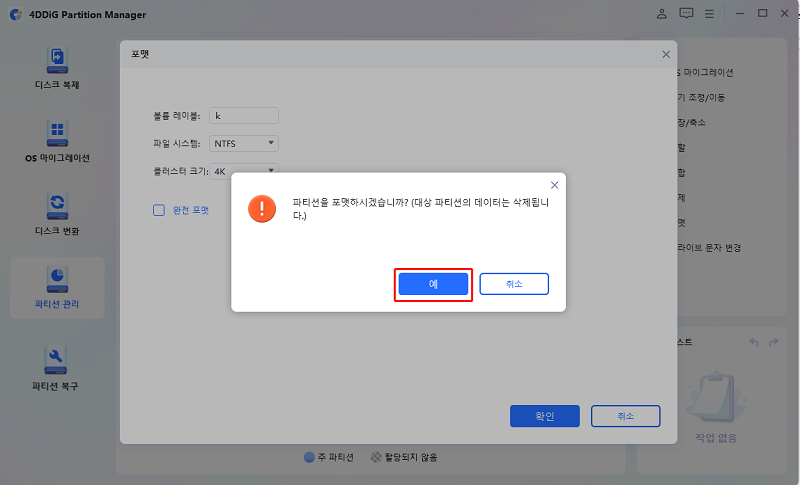
-
파티션이 포맷되고 나면 결과를 미리보기 할 수 있습니다. 결과가 마음에 드신다면 '1개의 작업 실행'을 클릭하고 '확인'을 눌러서 파티션 포맷 작업을 시작합니다.
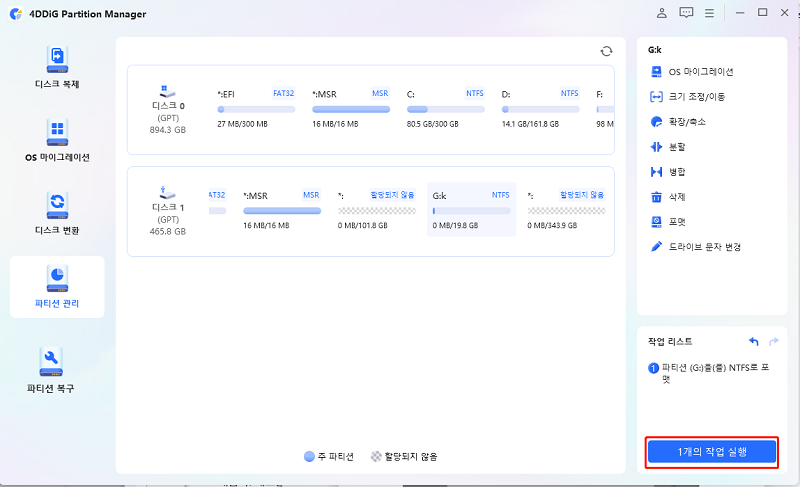
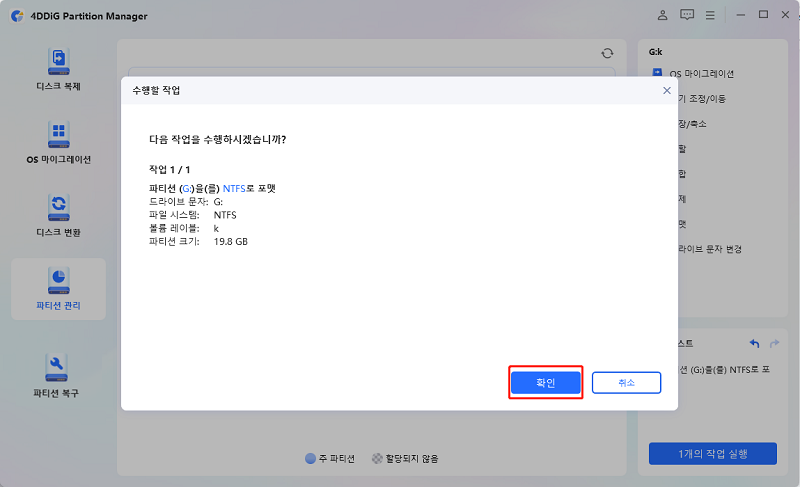
-
프로그램이 파티션 포맷을 완료하기를 기다립니다.
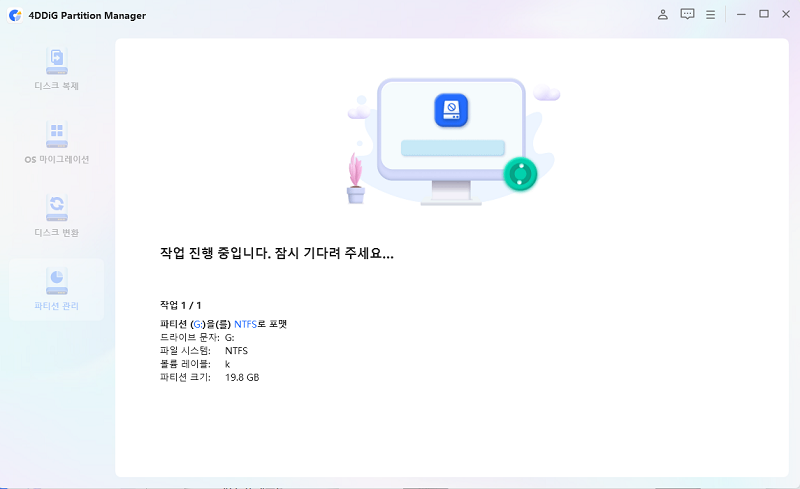
-
파티션이 성공적으로 포맷되면 '완료'를 클릭합니다.
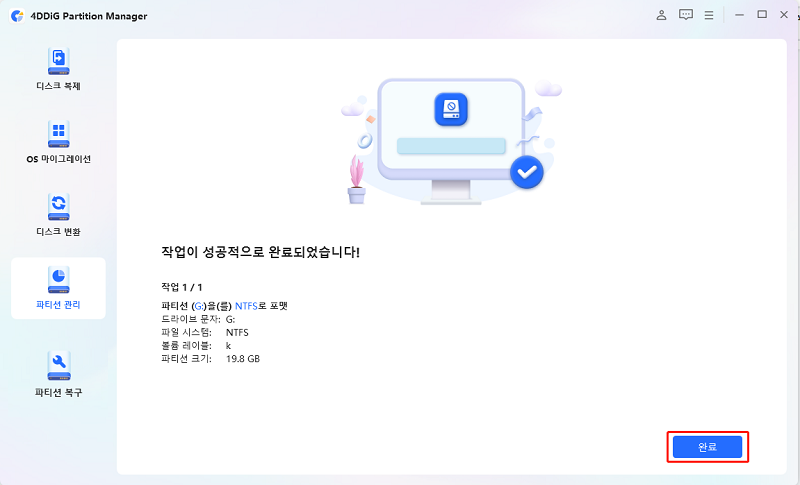
방법 4. 디스크 관리에서 FAT32를 NTFS로 포맷하기
디스크 관리(Disk Management)를 사용하여 파일 시스템을 변경하는 것은 "파일이 대상 파일 시스템에 비해 너무 큼" 오류를 해결하는 효과적인 방법입니다.
- **실행** 대화 상자를 열기 위해 "Win" + "R" 키를 누르세요.
- 입력 필드에 **diskmgmt.msc**를 입력하고 "Enter" 키를 누르세요.
- 대상 드라이브를 찾아 마우스 오른쪽 버튼으로 클릭하세요.
- **"포맷"** 옵션을 선택하세요.
팝업 창이 나타나면, **"파일 시스템"**에서 **"NTFS"**를 선택하고 **확인**을 클릭하세요.

방법 5. 명령 프롬프트에서 파일 시스템 변경하기
위의 방법과 유사하지만, 디스크 관리 대신 명령 프롬프트를 사용하여 파일 시스템을 변경할 수 있습니다.
- "Win" + "R" 키를 동시에 눌러 실행 창을 여세요.
- **"cmd"**를 입력하고 "Enter" 키를 누르세요.
- 명령 프롬프트 창에 **"convert [드라이브 문자]: /fs: [파일 시스템]"**을 입력하세요. (예: **convert D: /fs:ntfs**)
"확인"을 누르세요.

"파일이 대상 파일 시스템에 너무 큽니다" 관련 자주 묻는 질문(FAQs)
1. 5GB 파일을 FAT32로 복사하려면 어떻게 해야 하나요?
불가능합니다. 파일 시스템을 NTFS로 변경하거나 압축 및 분할 방법을 시도하는 것이 좋습니다. 그렇지 않으면 계속해서 "파일이 대상 파일 시스템에 너무 큽니다" 오류가 발생합니다.
2. 왜 내 USB가 파일이 너무 크다고 표시하나요?
USB의 파일 시스템이 지원하지 않는 파일을 복사하려고 할 때 "파일이 대상 파일 시스템에 너무 큽니다"라는 오류가 발생합니다.
3. 포맷하지 않고 FAT32 파일 시스템을 NTFS로 변경하려면 어떻게 해야 하나요?
명령 프롬프트를 통해 파일 시스템을 변경하면 포맷 없이도 가능합니다.
결론:
이제 "파일이 대상 파일 시스템에 너무 큽니다" 오류를 해결하는 가장 스마트한 방법을 알게 되셨습니다. 위에 제시된 방법을 주의 깊게 따라 하기만 하면 됩니다. 이 문제를 해결하기 위해 FAT32를 NTFS로 포맷하기로 선택하셨다면, 4DDiG Partition Manager를 사용하는 것을 추천합니다. 디스크 관리 도구와 비교할 때, 사용자 친화적인 인터페이스 덕분에 더 쉽게 사용할 수 있으며, 포맷 과정을 몇 분 안에 완료할 수 있습니다. 지금 바로 사용해 보세요!